
ТОР 5 статей:
Методические подходы к анализу финансового состояния предприятия
Проблема периодизации русской литературы ХХ века. Краткая характеристика второй половины ХХ века
Характеристика шлифовальных кругов и ее маркировка
Служебные части речи. Предлог. Союз. Частицы
КАТЕГОРИИ:
- Археология
- Архитектура
- Астрономия
- Аудит
- Биология
- Ботаника
- Бухгалтерский учёт
- Войное дело
- Генетика
- География
- Геология
- Дизайн
- Искусство
- История
- Кино
- Кулинария
- Культура
- Литература
- Математика
- Медицина
- Металлургия
- Мифология
- Музыка
- Психология
- Религия
- Спорт
- Строительство
- Техника
- Транспорт
- Туризм
- Усадьба
- Физика
- Фотография
- Химия
- Экология
- Электричество
- Электроника
- Энергетика
Создание огранки для камня
Перед тем как начать создавать огранку разверните камень так, как показано на рисунке (Рис. 20):

Рис. 20. Поворот камня.
Нарисуем в окне Left заготовку для огранки:
1) для этого воспользуемся сплайнами во вкладке (Shapes) фигуры  командной панели Create
командной панели Create  ,
,
2) выберите в раскрывшемся списке инструмент линия (Line)  .
.
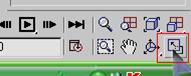 3) чтобы удобнее было рисовать нажмите кнопку Min/Max Toggle, активная проекция развернется на всю рабочую область,
3) чтобы удобнее было рисовать нажмите кнопку Min/Max Toggle, активная проекция развернется на всю рабочую область,
4) после этого обрисовываем камень линией, как показано на (Рис. 21):
 Рис. 21. Рисунок сплайна огранки.
Рис. 21. Рисунок сплайна огранки.
 5) на последней точке появится диалоговое окно Spline, нажмите Да, чтобы закрыть сплайн,
5) на последней точке появится диалоговое окно Spline, нажмите Да, чтобы закрыть сплайн,
6) далее выбрать вкладку Modify Модификация, в Modify List выбрать модификатор Extrude
7) в строке параметров установить Amount -10., выбранного модификатора, нажать Enter.

8) когда объект выделен, клонируем его: пункт меню Edit, Clone. Получилось два объекта.
9) на панели инструментом выбираем кнопку уменьшения/увеличения объекта.

10) уменьшаем объект так, как показано на рисунке (Рис. 22.):

Рис. 22. Результат уменьшения клона.
11) теперь вспомним булевые операции, о которых рассказывалось в пункте 2 Булевые операции (повторите шаги с 1 по 5).
12) в результате должно получиться следующее (Рис. 23):
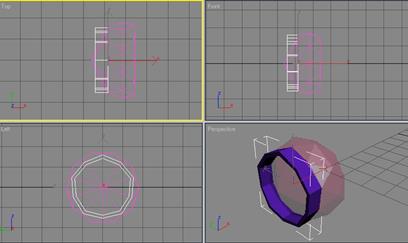
Рис. 23. Вид огранки после булевых операций.
 13) выделите огранку камнякнопкой Select and Move
13) выделите огранку камнякнопкой Select and Move  .
.
14) щелкнуть правой клавишей мыши по объекту и выбрать строчку Convert to/ Convert to Editable Mesh.
15) выбрать вкладку Modify
16) в пункте Selection выбираем вершины, при нажатии 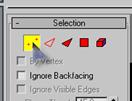 кнопки, она окрасится в желтый цвет.
кнопки, она окрасится в желтый цвет.
17) на виде Left выделить кнопкой Select and Move на объекте точки.
Выделенные внутренние точки соединяем в центре, перемещаем с помощью кнопки Select and Move, как показано на рисунке (Рис. 24).

Рис. 24. Огранка камня.
Чтобы огранка выглядела как настоящая, примените материал, который мы создали для кольца:
 1) выделите огранку, активизируйте на панели инструментов Material Editor Редактор материалов
1) выделите огранку, активизируйте на панели инструментов Material Editor Редактор материалов  ,
,
2) выберите слот с материалом металла кольца, примените к огранке, нажав кнопку Assign Material to Selection (назначить материал по выделенному)  .
.
Чтобы просмотреть полученный результат – просчитайте сцену (визуализировать), нажав клавишу F9 или кнопку на панели инструментов  .
.
Должна получиться следующая картинка (Рис. 25):
Рис. 25. Огранка и камень.
Не нашли, что искали? Воспользуйтесь поиском: